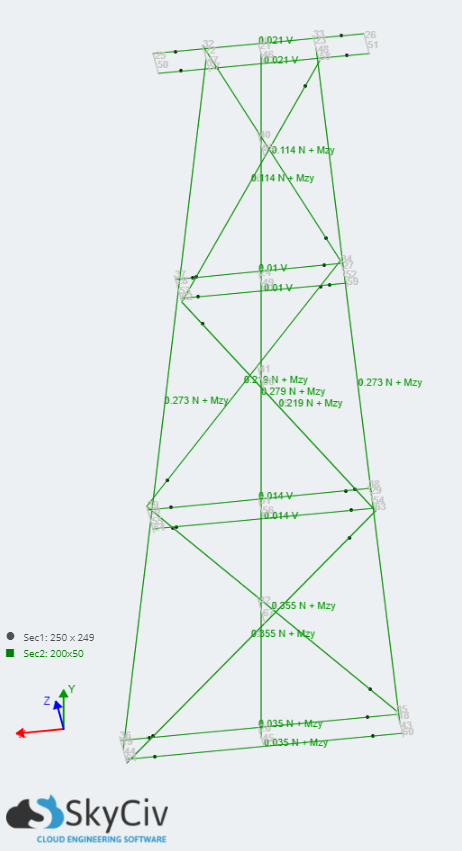ASに基づく木造構造物の部材設計 1720 – 2010
一般情報
あなたが始める前に
設計モジュールを開始する前に, 次の追加手順を実行する必要があります.
設計固有の情報
現在のバージョンのサポート
セクション
- 長方形
- 円形
製材共通断面の統合断面データベース, GluLam と LVL.
材料
- 製材, 味付けと無味付け
- グルーラム
- ポール材
- LVL (到来)
製材の統合材料データベース, 集成材とポール材.
入門
詳細
に 詳細 タブでは、プロジェクトの詳細を入力してレポートに表示できます。, ただし必須ではありません.
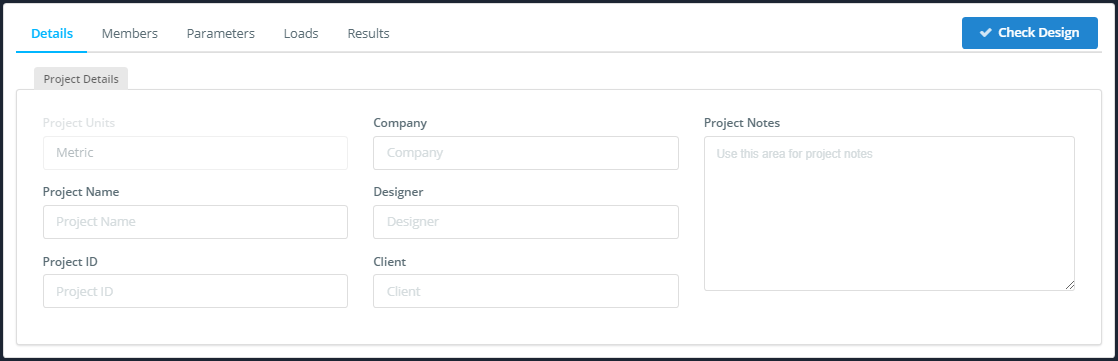
会員
意味: デザインメンバー: メンバー, または同じセクションと材料を持つ接続されたメンバーのグループ.
の 会員 タブには複数のテーブルが含まれています:
- の デザインメンバー テーブル: 下記参照.
- の 材料 テーブル: デザインに使用されているマテリアルを確認するための参考用.
- の セクション テーブル: こちらも参考に.
の デザインメンバー テーブルを使用すると追加できます, 設計メンバーのたわみ制限とパラメータを削除および編集する. S3D 統合バージョンを使用している場合、この情報にはデフォルト値が自動的に入力されます。.
に 会員 編集できるタブ:
- の メンバーID(s) 分野: 単一の設計メンバーに複数のメンバーを追加して、設計を簡素化できます。. メンバーIDをカンマで区切って入力します.
- の DefL 分野: 適切なたわみ制限を選択する, これは、たわみ利用率の計算に必要です。.
- の パラメータID 分野: デザインメンバーを パラメータ のテーブル パラメーター タブ, パラメータ設定の詳細については、以下をお読みください.
注意: メンバーやノードなどの項目をカンマ区切りのリストとして入力することは、SkyCiv で広く使用されている便利な機能です. 例えば: モデリング時に、メンバー ID のカンマ区切りリストを入力することで、複数のメンバーに同じ荷重を適用できます。 メンバーID 分野.
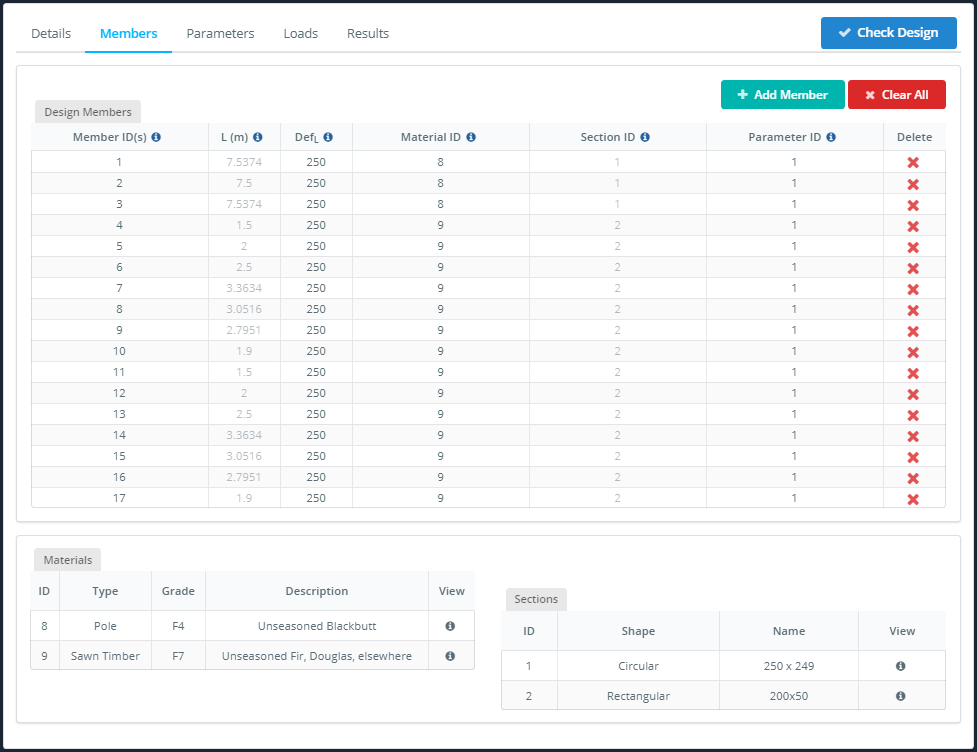
パラメーター
AS では計算に必要なパラメータの数が多いため、 1720, にリンクするパラメータテーブルを作成することで、入力が簡単になりました。 デザインメンバー テーブル. 類似したデザインメンバーがある場合、それぞれに同じパラメーターを再入力する必要はありません, 同じパラメータIDを割り当てるだけです.
の パラメータID に入力されます デザインメンバー その下のテーブル 会員 タブ, 上記を参照.
注意: パラメータの大部分が非表示になっています – それらにアクセスするには, クリック 編集 下のアイコン その他のパラメータ 見出し.
に パラメーター 編集できるタブ:
- の k4 分野: 部分調味料.
- の k6 落ちる: 温度係数.
- の ファイ 落ちる: 容量係数.
- の g13 落ちる: 有効長さ係数.
- の 説明 分野: ご参考に, レポートには表示されません.

エディのときtアイコンがクリックされる 開かれています, パラメータがグループ化されていることがわかります:
- の 中間拘束 タブ: 曲げおよび圧縮座屈用.
- の ポール タブ: 円形セクションの場合.
- の 力の共有 タブ: 長方形セクションの曲げチェック用.
- の テンション タブ: ボルト締めされたメンバー用.
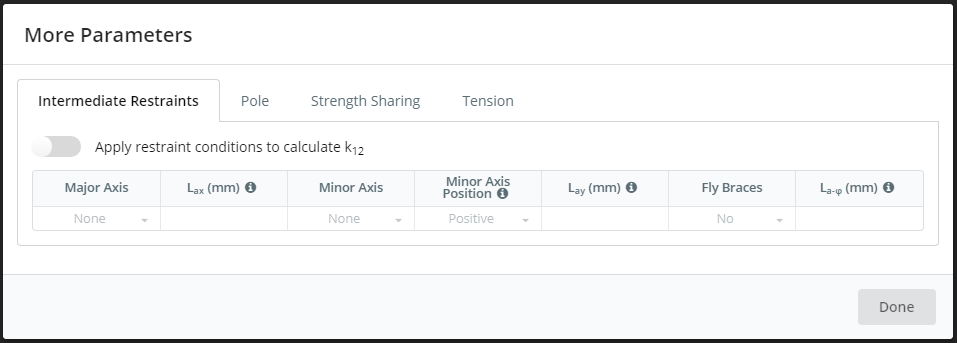
中間拘束パラメータ
これらのパラメータを適用したい場合は、, を設定してください 適用する オンに切り替えます.
に 中間拘束 編集できるタブ:
- の 長軸 落ちる: 主軸座屈に対する拘束の種類.
- の L斧 分野: 離散拘束間の距離.
- の 短軸 落ちる: 短軸座屈および横方向のねじれ座屈に対する拘束のタイプ.
- の 短軸位置 セクション上の拘束のドロップダウン位置, 拘束が通常の向きの梁の上端にある場合は正。.
- の Lは 分野: 個別の拘束間の距離, 「短軸」フィールドが「離散」に設定されている場合、これは必須です.
- の フライブレース 落ちる: 横方向のねじり座屈に対する部分的な拘束.
- の La〜f 分野: フライブレース間の距離.
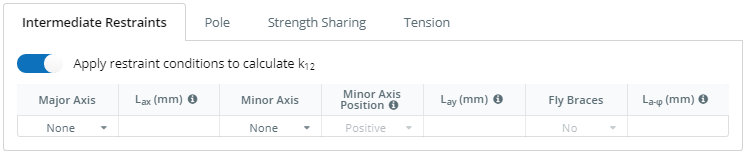
極パラメータ
これらのパラメータを適用したい場合は、, を設定してください 適用する オンに切り替えます.
このタブでは編集できます:
- の 種のクラス 分野: フォーク20 そしてk21, この規格は、ユーカリとコリンビアの値を計算する方法を提供します。, と針葉樹. 他の広葉樹は見積もる必要があります.
- の j9 分野: 未熟剛性係数.
- の k20 分野: 未熟な強さの要素.
- の k21 落ちる: シェービングファクター.
- の k21b, k21cl, k21cp,v, そして k21t 田畑: さまざまな強度特性のシェービング係数.
- の k22 落ちる: 処理タイプ.

強さの共有パラメータ
これらのパラメータを適用したい場合は、, を設定してください 適用する オンに切り替えます.
に 力の共有 編集できるタブ:
- の パラレルシステム 分野: 個別と複合の組み合わせを選択する.
- の Nコム 落ちる: 個別ユニットに結合された要素の数.
- の N私 落ちる: システムのディスクリートユニットの数.
- の 間隔 分野: 個別ユニットの中心間の間隔.
- の スパン長 分野: 平行部材の有効スパン.

張力パラメータ
これらのパラメータを適用したい場合は、, を設定してください 適用する オンに切り替えます.
に テンション 編集できるタブ:
- の ボルトの数 分野: 臨界断面におけるボルトの数.
- の ボルト径 分野: ボルトの直径.
- の ボルト穴 公差フィールド: 許容範囲.
注意: Aの計算ん ボルトが最小断面を貫通し、等間隔に配置されていると仮定します。. 最小間隔またはエッジ距離は考慮されていません.

負荷
すべての材料はクリープの影響を受けます (連続荷重下での要素の変形の、時間の経過に伴うゆっくりとした微細な増加). コンクリートや鋼鉄などの他の一般的な建築材料とは異なり、木材には顕著なクリープ効果があります。, 木材クリープは 注文 より大きな. これにより、木造構造物への荷重の設計がやや複雑になります。, 負荷の組み合わせごとに負荷の持続時間を考慮する必要がある.
この効果を考慮して AS 1720 強度に対する負荷の持続時間の係数を提供します (k1) AS からの負荷の組み合わせに使用する適切な要素に関するガイダンス 1170. これらは、選択した負荷期間単位に基づいて、負荷組み合わせパラメータに自動的に入力されます。.
の 負荷 タブに含まれるもの:
- の 力 タブ: 強度荷重の組み合わせの場合.
- の 保守性 タブ: 保守負荷の組み合わせ用.
- の 未割り当て タブ: ユーザー定義の荷重の組み合わせは、いずれかに移動できます 力 または 保守性 タブ.
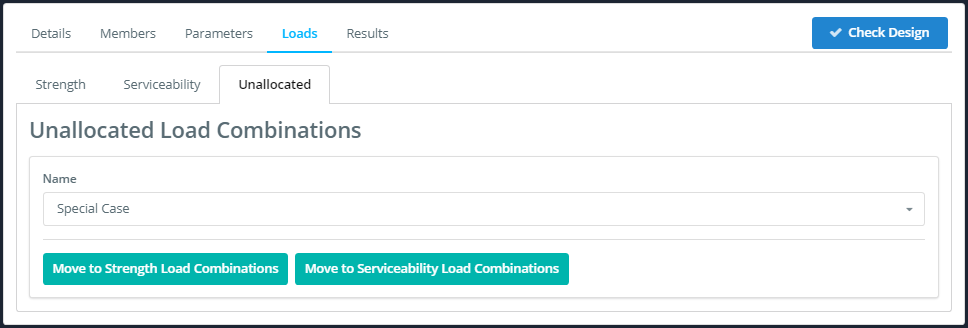
注意: カスタム荷重の組み合わせを割り当てるには, 移動先の荷重組み合わせタイプのボタンをクリックするだけです. その後, 適切なタブで負荷の組み合わせ要因を確認します.
力
に 力 編集できるタブ:
- の 名前 落ちる: 表示する荷重組み合わせの名前を選択します.
- の 説明 分野: 参考のため, レポートには表示されません.
- の 期間単位 落ちる: 秒, 分, 時間, 日々, 数ヶ月または数十年, これらは k に対応します1 係数表.
- の 公称荷重修正係数 落ちる: なし, 短期, 長期, 地震, 組み合わせまたはカスタム.
- の 公称荷重修正係数 各荷重グループのフィールド: 編集するには「カスタム」を選択します’ から 公称荷重修正係数 ドロップダウンカスタムタイプ, それ以外の場合、これらは自動的に AS で埋められます 1170 値.
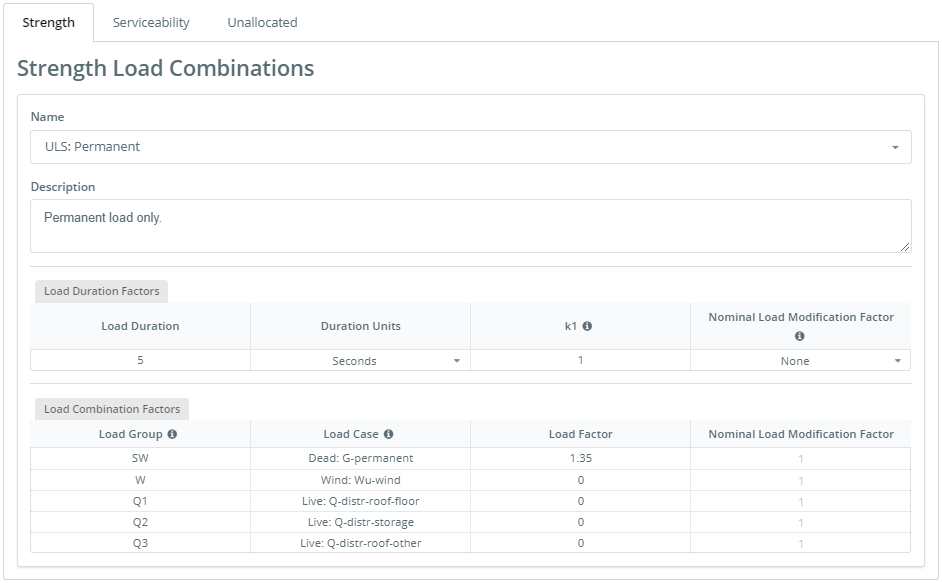
保守性
に 保守性 編集できるタブ:
- の 名前 落ちる: 表示する荷重組み合わせの名前を選択します.
- の 説明: 必要ありません, レポートには表示されません.
- の 公称荷重修正係数 落ちる: なし, 短期, 長期, 地震, 組み合わせまたはカスタム.
- のフィールド より大きい 1 年, 5 月, 5 それから数日以内 1 日 コラム: これらの係数は、それぞれの荷重期間に等しい荷重ケースの比率です。.
注意: 各要素負荷期間の割合は ≤ である必要があります 1 各行のすべての負荷期間の割合の合計は ≤ である必要があります。 1.
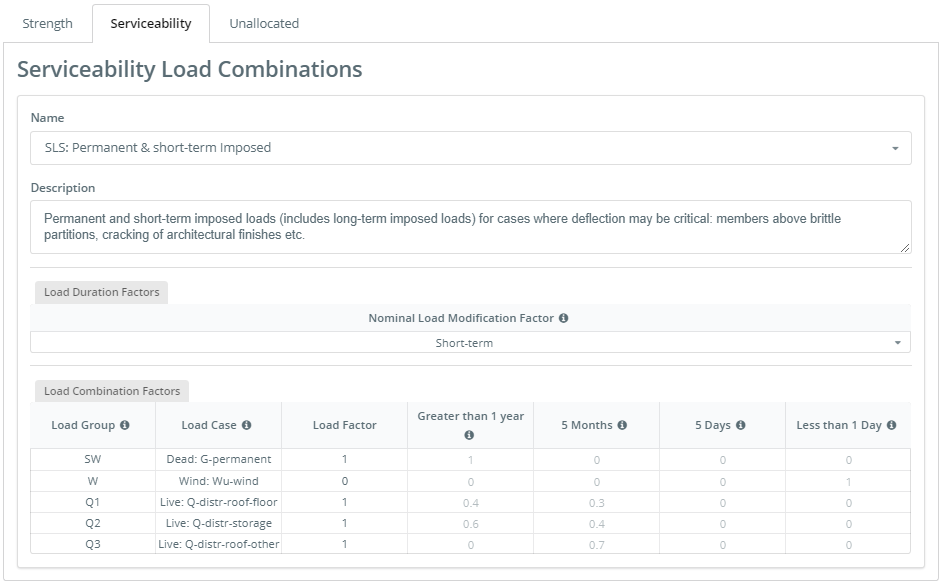
結果
上記の手順をすべて完了したら、 デザインを確認する ボタン. 必須フィールドを見逃している場合は、ソフトウェアが警告を表示します。, それ以外の場合は、[結果]タブが表示されます.
構造が非線形の振る舞いを示す場合、非線形または2次の静的解析が適しています 結果 タブには、設計コード内の重要なチェックの利用率の概要が表示されます。 部材設計比率 テーブル, さらに詳細が必要な場合は、 設計の概要 概要レポートのボタン.
このメンバー設計モジュールでは, 個々のレポートは、 報告する のコラム 部材設計比率 テーブル.
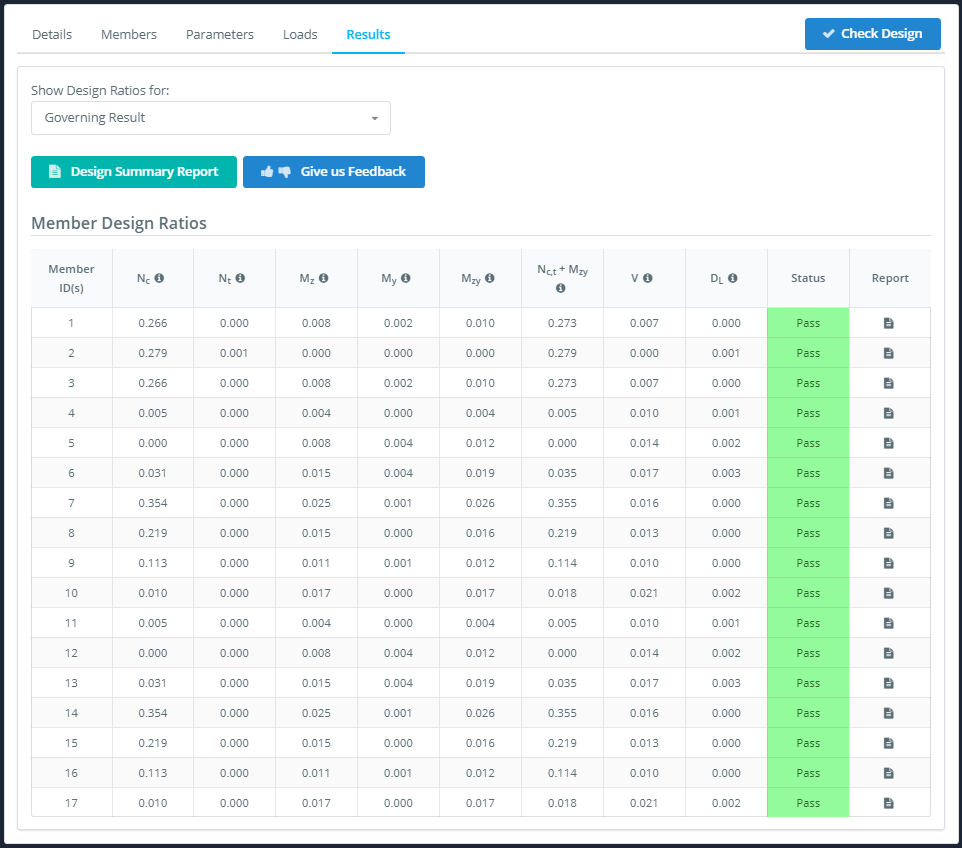
最後に, に表示される結果を確認することで、各メンバーの全体的な統治結果を確認できます。 ワイヤーフレームモデル 左に.